استخدام متصفح المساعدة
استخدم متصفح المساعدة Help Navigator، الجزء الأيمن في مستعرض التعليمات، للعثور على معلومات في التعليمات عبر الإنترنت:
- استخدام عامل تصفية المنتج لعرض الوثائق الخاصة بالمنتجات المحددة فقط.
- عرض قائمة المحتويات في متصفح التعليمات، لعرض جدول محتويات قابل للتوسيع للوثائق.
- البحث عن الوثائق باستخدام الفهرس، استخدم الكلمات الأساسية للعثور على المعلومات.
- البحث في الوثائق، البحث عن الوثائق باستخدام النص الكامل وأشكال البحث الأخرى.
- وضع إشارة مرجعية على الصفحات المفضلة، قم بتعيين الصفحات المفضلة لاستخدامها لاحقًا.
استخدام عامل تصفية المنتج
استخدم عامل تصفية المنتج Product Filter في متصفح المساعدة Help Navigator لعرض الوثائق الخاصة بالمنتجات التي تحددها فقط.

لإظهار الوثائق الخاصة بجميع منتجات MathWorks المثبتة على نظامك، حدد “الكل” All.
لإظهار مجموعة فرعية فقط من وثائق منتجات MathWorks المثبتة على نظامك، قم بتعيين عامل تصفية المنتج Product Filter إلى “محدد” Selected، مما ينتج عنه ما يلي:
- تعرض قائمة المحتويات المجموعة الفرعية فقط من المنتجات التي تحددها.
- يعرض الفهرس مصطلحات الفهرس فقط لمجموعة فرعية من المنتجات التي تحددها.
- تبحث ميزة “بحث” Find فقط من خلال مجموعة فرعية من المنتجات التي تحددها.
لتحديد مجموعة فرعية من المنتجات، انقر فوق الزر “تحديد” Select. يفتح مربع الحوار تعليمات عامل تصفية المنتج كما يلي:
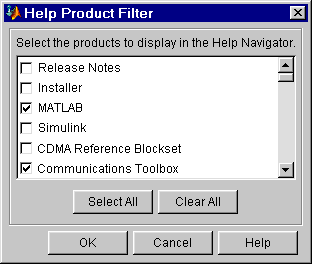
تظهر علامة اختيار لجميع المنتجات التي يتم استخدام وثائقها في Help Navigator. قم بإجراء تغييرات على المنتجات المحددة وانقر فوق “موافق” OK. بعد ذلك، مع تعيين عامل تصفية المنتج Product Filter على “محدد” Selected، يعرض متصفح التعليمات فقط وثائق تلك المنتجات التي حددتها.
على سبيل المثال، إذا كنت تجري بحثًا وتعرف أن المعلومات التي تبحث عنها موجودة في MATLAB أو مربع أدوات الاتصالات Communications Toolbox، في عامل تصفية منتج المساعدة Help Product Filter، انقر فوق “مسح الكل” Clear All ثم حدد MATLAB and Communications Toolbox. في متصفح التعليمات، اضبط عامل تصفية المنتج Product Filter على “محدد” Selected. بعد ذلك، ستعرض المحتويات وثائق MATLAB وCommunications Toolbox فقط، وسيعرض الفهرس فقط إدخالات MATLAB وCommunications Toolbox، وستبحث ميزة البحث فقط في نتائج MATLAB وCommunications Toolbox وتعرضها.
يتم تذكر إعدادات عامل تصفية المنتج لجلسة MATLAB التالية.
عرض قائمة المحتويات في متصفح المساعدة
لسرد العناوين وجدول المحتويات لجميع وثائق المنتج، انقر فوق علامة التبويب “المحتويات” Contents في جزء متصفح المساعدة Help Navigator.
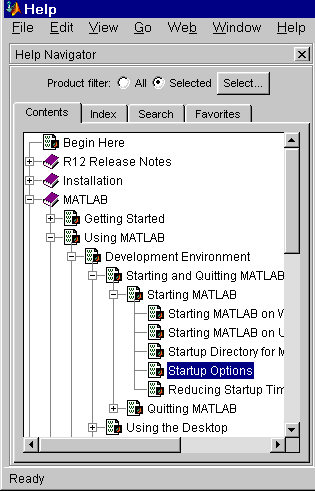
في قائمة المحتويات، يمكنك:
- انقر فوق علامة الجمع + الموجودة على يسار عنصر ما لتوسيع قائمة العنصر.
- انقر فوق علامة الطرح – إلى يسار عنصر ما، أو انقر نقرًا مزدوجًا فوق العنصر لطي القوائم الخاصة بهذا العنصر.
- حدد عنصرًا لإظهار الصفحة الأولى من ذلك المستند أو القسم في جزء العرض.
- انقر نقرًا مزدوجًا فوق عنصر لتوسيع قائمة هذا العنصر وإظهار الصفحة الأولى من ذلك المستند أو القسم في جزء العرض.
- استخدم مفاتيح الأسهم لأسفل ولأعلى للتنقل عبر قائمة العناصر.
تعرض قائمة المحتويات Contents وثائق لجميع المنتجات المثبتة على نظامك، أو تعرض فقط الوثائق الخاصة بالمنتجات المحددة إذا كان لديك عامل تصفية المنتج Product Filter مضبوطًا على “محدد” Selected.
البحث عن الوثائق باستخدام الفهرس
للعثور على مدخلات فهرس محددة (كلمات أساسية محددة) في وثائق MathWorks لمنتجاتك، استخدم علامة التبويب “الفهرس” Index في جزء Help Navigator.
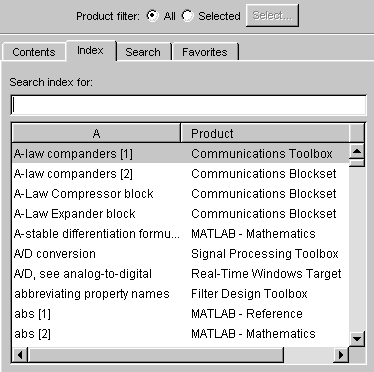
- اضبط عامل تصفية المنتج Product Filter على “الكل” ALL أو “محدد” Selected.
- انقر فوق علامة التبويب “الفهرس” Index.
- اكتب كلمة أو كلمات في حقل “البحث في الفهرس عن” Search index for. أثناء الكتابة، يعرض الفهرس الإدخالات المتطابقة ومدخلاتها الفرعية (ذات مسافة بادئة). قد يستغرق ظهور الشاشة بضع دقائق.
يتم سرد المنتج وعنوان المستند الذي يتضمن مُدخل الفهرس المطابق بجوار مُدخل الفهرس، وهو أمر مفيد عندما يكون هناك العديد من إدخالات الفهرس المتطابقة. قد تضطر إلى جعل جزء Help Navigator أوسع لمشاهدة المنتج والمستند.
4. حدد مُدخل الفهرس من القائمة لعرض تلك الصفحة.
تظهر الصفحة في جزء العرض، ويتم تمريرها إلى الموقع الذي يظهر فيه إدخال الفهرس.
5. لرؤية المزيد من الإدخالات المطابقة، قم بالتمرير خلال النتائج.
نصائح لاستخدام الفهرس: إذا لم تكن راضيًا عن إدخالات الفهرس الناتجة، فجرّب أحد الإجراءات التالية:
- إذا تم تعيين عامل تصفية المنتج على “محدد”، فقم بتغييره إلى “الكل” لرؤية المزيد من النتائج.
- إذا تم التعيين على “الكل”، فقم بتغييره إلى “محدد” لرؤية نتائج أقل.
- اكتب مصطلحًا مختلفًا أو اعكس ترتيب الكلمات التي تكتبها. على سبيل المثال، إذا كنت تبحث عن كتابة ملفات Writing M-Files، فاكتب بدلاً من ذلك إنشاء ملفات Creating M-Files.
- ابحث عن المصطلح في الصفحة المعروضة باستخدام حقل “البحث في الصفحة” Find in page.
- اجعل جزء Help Navigator أوسع لمشاهدة اسم المنتج والمستند الذي يتعلق به مدخل الفهرس.
- جرب علامة التبويب “بحث” Search للحصول على التعليمات.
البحث في الوثائق
للبحث عن عبارة معينة في الوثائق، استخدم علامة التبويب “بحث” Search في جزء “متصفح المساعدة” Help Navigator.
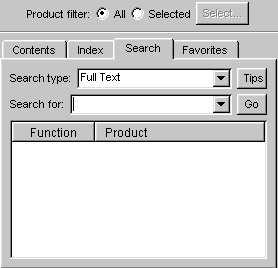
- اضبط عامل تصفية المنتج Product Filter على “الكل” ALL أو “محدد” Selected.
- انقر فوق علامة التبويب “بحث” Search.
- حدد نوع البحث:
- النص الكامل Full Text: للبحث من خلال النص الكامل في الوثائق. يمكن أن ينتج عن هذا عدد كبير جدًا من النتائج، لذلك من الأفضل استخدام هذا بعد استخدام أنواع البحث عن عناوين المستندات Document Titles أو عن اسم الدالة أو الوظيفة Function Name.
- عناوين المستندات Document Titles: للبحث من خلال العناوين الموجودة في الوثائق. هذه هي أفضل طريقة لبدء معظم عمليات البحث.
- اسم الوظيفة Function Name: للبحث من خلال صفحات مرجع الوظيفة. هذا هو ما يعادل وظيفة doc.
- قاعدة المعارف عبر الإنترنت Online Knowledge Base: يتم الاتصال بموقع MATLAB على الويب وتقوم بالبحث من خلال معلومات الدعم الفني.
4. اكتب الكلمة أو الكلمات التي تريد البحث عنها في حقل “البحث عن” Search for، وانقر فوق “انتقال” Go (أو اضغط على مفتاح الإدخال Enter أو Return). يقوم البحث تلقائيًا بإجراء AND منطقية لكلمات متعددة. لا تكتب AND بشكل صريح أو تعبيرات منطقية مماثلة بين الكلمات ولا تضع علامات اقتباس حول المصطلحات.
يتم سرد المستندات التي تحتوي على مصطلح البحث، مجمعة حسب المنتج. ويتم عرض عدد الصفحات التي تحتوي على مصطلح البحث في شريط الحالة. لكل نتيجة، يتم عرض العنوان Title والمقطع Section من المستند الذي يحتوي على عبارة البحث. قد تضطر إلى توسيع جزء “متصفح التعليمات” Help Navigator لمشاهدة اسم القسم.
5. حدد إدخالاً من قائمة النتائج.
تظهر الصفحة التي تحتوي على مصطلح البحث في جزء العرض ويتم تمييز جميع تكرارات مصطلح البحث في الصفحة. على سبيل المثال، إذا كان مصطلح البحث هو “تفضيلات الخط” font preferences، فسيتم تمييز كل تكرارات الخط font وكل تكرارات التفضيلات preferences في الصفحة. لمشاهدة تكرارات المصطلح في الصفحة، استخدم حقل “البحث في الصفحة” Find in page.
6. لرؤية المزيد من نتائج البحث المطابقة، قم بالتمرير عبر القائمة.
وضع إشارة مرجعية على الصفحات المفضلة
انقر فوق علامة التبويب “المفضلة” Favorites في “متصفح التعليمات” Help Navigator لعرض قائمة المستندات التي قمت بتعيينها مسبقًا كمفضلة. من قائمة المفضلة يمكنك:
تحديد إدخال: يظهر هذا المستند في جزء العرض.
إزالة إدخال: انقر بزر الماوس الأيمن فوق العنصر في قائمة المفضلة وحدد “إزالة” Remove من قائمة السياق، أو اضغط على مفتاح الحذف Delete.
إعادة تسمية إدخال: انقر بزر الماوس الأيمن فوق العنصر في قائمة المفضلة وحدد “إعادة تسمية” Rename من قائمة السياق. اكتب فوق الاسم الحالي لاستبداله باسم جديد.
الإضافة إلى المفضلة
لتعيين صفحة مستند كمفضلة، قم بأحد الإجراءات التالية:
أثناء فتح الصفحة في جزء العرض، انقر فوق الزر “إضافة إلى المفضلة” Add to Favorites في شريط أدوات جزء العرض.
في قائمة المحتويات Contents، انقر بزر الماوس الأيمن فوق عنصر وحدد “إضافة إلى المفضلة” Add to Favorites من قائمة السياق.
في فهرس متصفح التعليمات أو قائمة نتائج البحث ، انقر بزر الماوس الأيمن فوق إدخال وحدد “إضافة إلى المفضلة” Add to Favorites من قائمة السياق.
المصدر
- كتاب بيئة البرمجة والتطوير MATLAB باللغة العربية، ترجمة وإعداد: د. م. مصطفى عبيد، الطبعة الأولى، إسطنبول، 2022.
- رابط صفحة الكتاب على موقع شركة Mathworks المُصنّعة لبيئة برمجة لغة الحوسبة التقنية MATLAB، وهو الكتاب المعتمد باللغة العربية لدى الشركة.
- رابط كتاب بيئة البرمجة والتطوير MATLAB على موقع لولو لبيع الكتب المطبوعة والإلكترونية.



